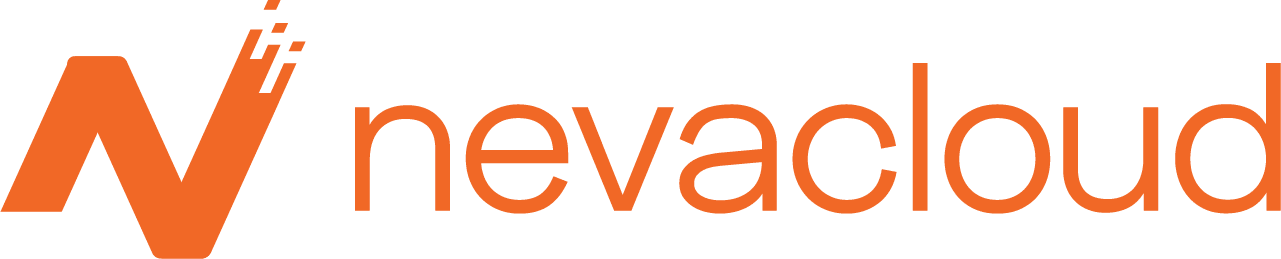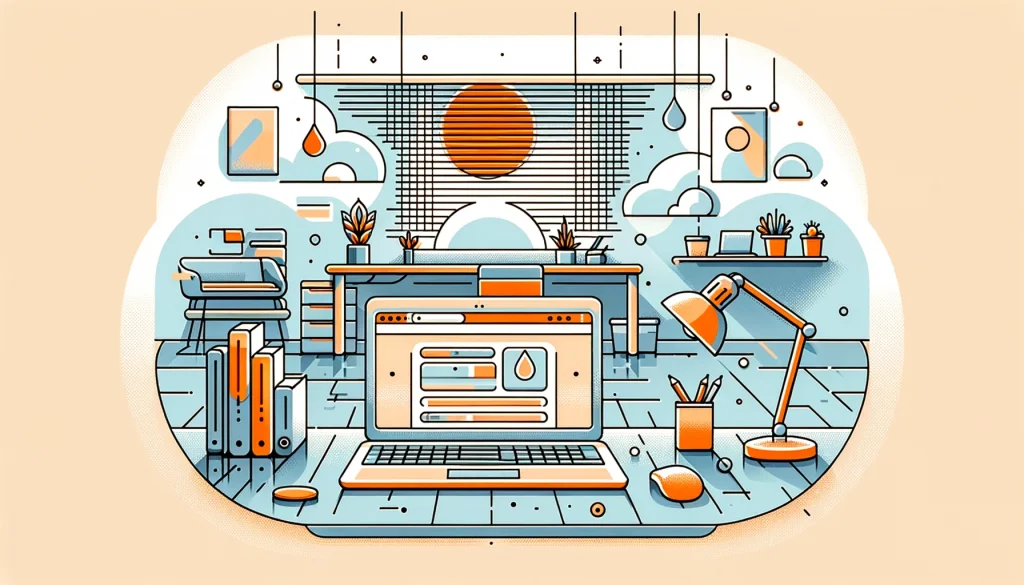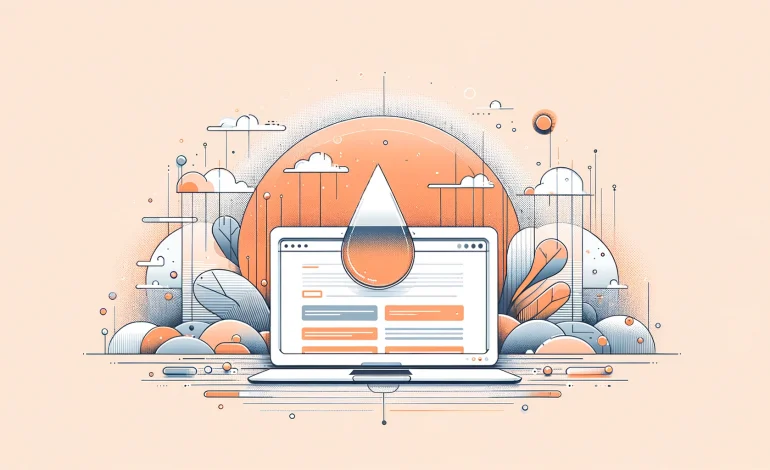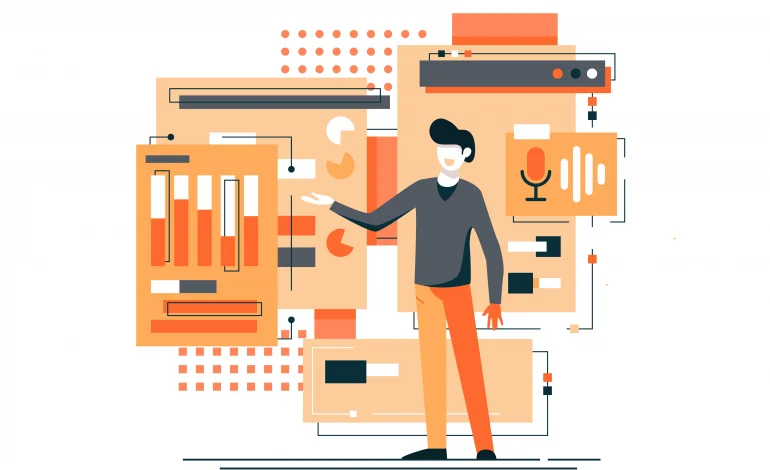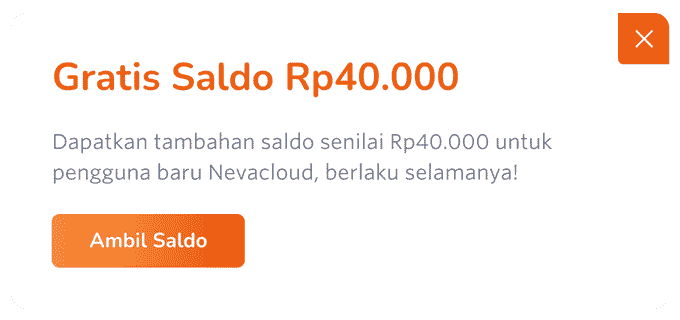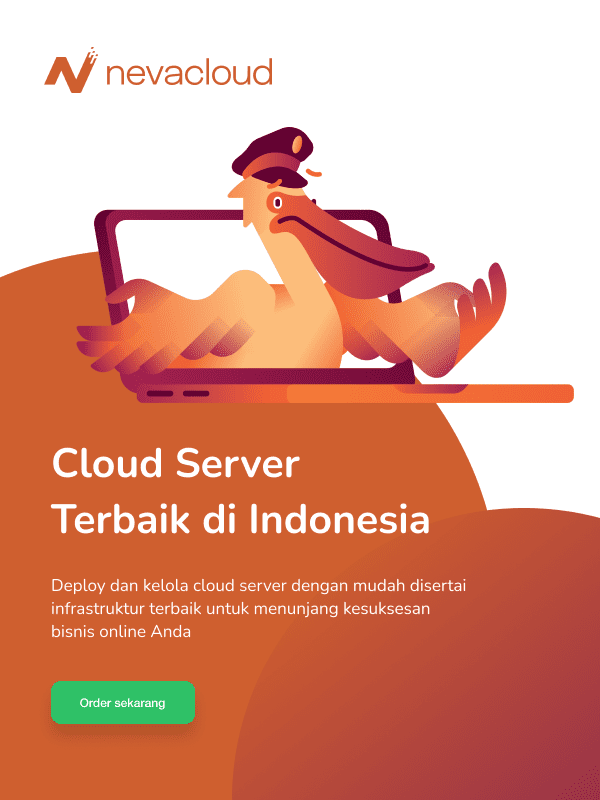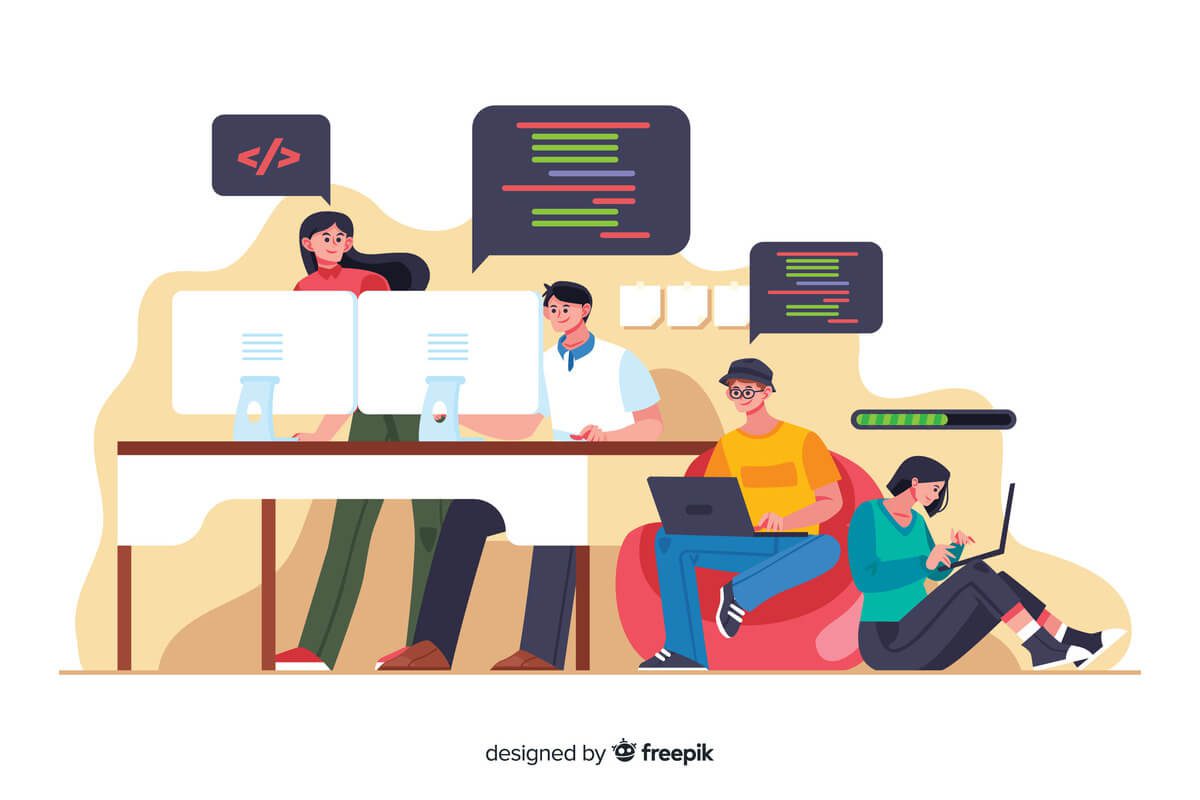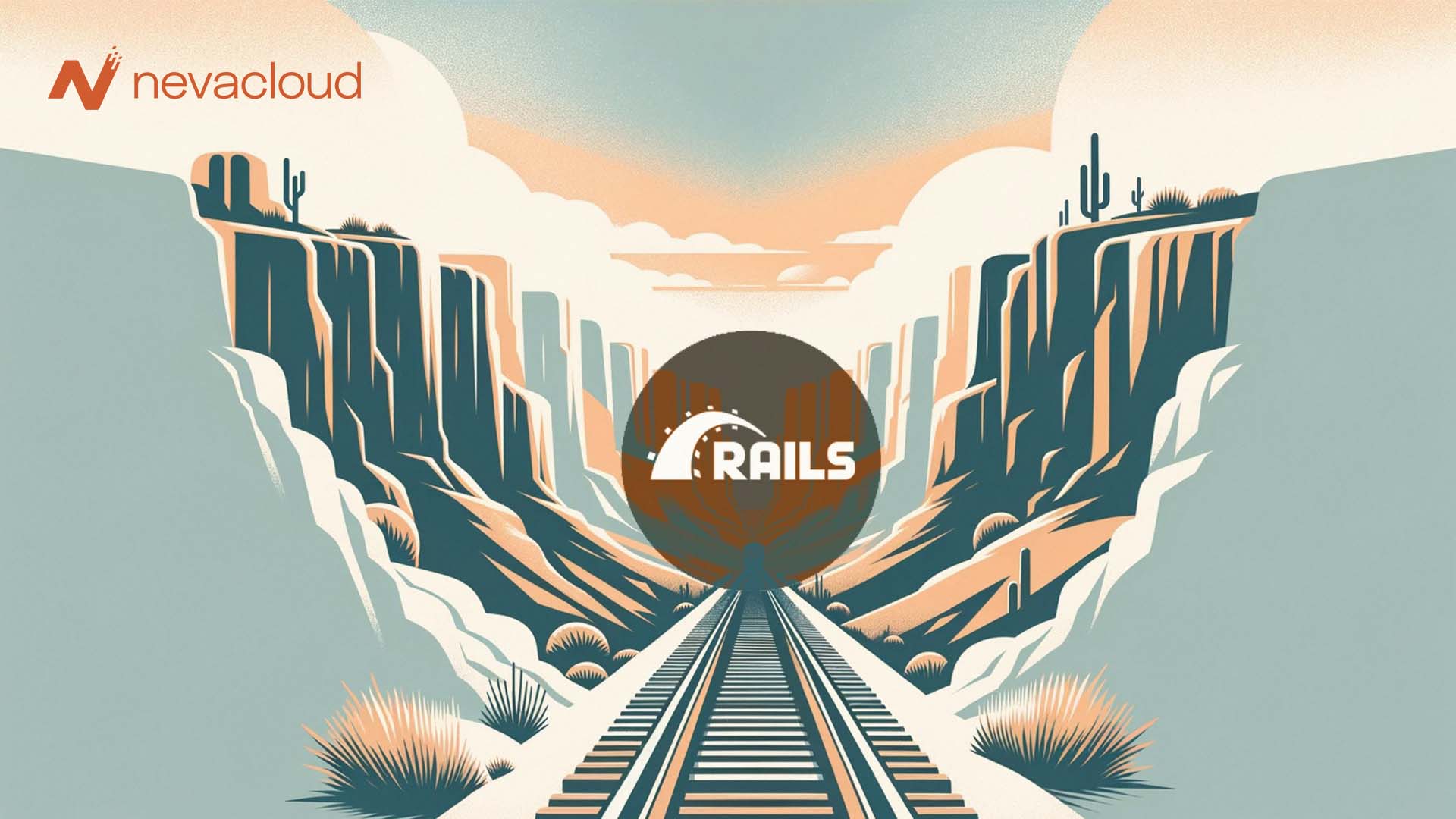Drupal adalah platform CMS yang fleksibel dan kuat, ideal untuk membangun berbagai jenis situs web. Memilih VPS sebagai lingkungan hosting Anda memberikan kontrol yang lebih besar dan sumber daya yang didedikasikan, meningkatkan performa dan keamanan situs Anda.
Persiapan Install Drupal
Memilih VPS yang Sesuai
- Kriteria Pemilihan VPS: Keandalan, kecepatan, dukungan teknis, dan harga.
- Rekomendasi Provider VPS: Nevacloud, DigitalOcean, Linode, dan Vultr.
Persiapan Lingkungan Server
- Sistem Operasi yang Direkomendasikan: Linux, seperti Ubuntu atau CentOS.
- Persyaratan Sistem untuk Drupal: PHP, MySQL/MariaDB, dan Apache/Nginx.
Langkah Termudah Install Drupal di VPS
Install Drupal di VPS Kurang dari 3 Menit
Nevacloud menyediakan aplikasi instan yang membantu Anda menginstal Drupal secara otomatis dalam waktu kurang dari 3 menit. Anda tidak perlu mengikuti tutorial pada halaman ini sampai selesai jika menggunakan layanan Nevacloud. Anda dapat mendaftarkan akun secara gratis untuk melihat lebih detail mengenai fitur ini.
Langkah 1: Masuk ke Dashboard Nevacloud
- Buka browser Anda dan kunjungi app.nevacloud.com.
- Masukkan kredensial login Anda (username dan password) untuk mengakses dashboard Nevacloud.
Langkah 2: Buat Instance
- Setelah masuk, navigasikan ke dashboard dan temukan tombol tambah (+), pada menu instances.
- Klik tombol tambah untuk membuat instance baru.
Langkah 3: Pilih Drupal dari Menu Aplikasi
- Setelah mengklik tombol tambah, Anda akan diminta untuk memilih aplikasi. Cari menu aplikasi dan pilih Drupal dari daftar opsi yang tersedia.
- Klik tombol Drupal untuk melanjutkan.
Langkah 4: Selesai
- Ikuti petunjuk di layar untuk menyelesaikan proses setup.
- Pastikan melengkapi beberapa pengaturan seperti ukuran instance, lokasi server, jenis paket vps, password, serta hostname.
- Setelah semua konfigurasi diatur, klik tombol “Order” untuk memulai proses instalasi.

Cara Install Drupal di VPS Sendiri
Jalankan perintah update untuk memastikan semua paket sistem operasi Anda terkini.
Install Web Server
- Apache: Gunakan perintah
apt-get install apache2untuk Ubuntu atauyum install httpduntuk CentOS. - Nginx: Gunakan perintah
apt-get install nginxuntuk Ubuntu atauyum install nginxuntuk CentOS.
Install PHP dan Modul-Modul yang Dibutuhkan
Install PHP dan ekstensi yang diperlukan dengan perintah sudo apt install php8.2 php8.2-cli php8.2-common php8.2-curl php8.2-gd php8.2-mbstring php8.2-mysql php8.2-opcache php8.2-readline php8.2-sqlite3 php8.2-xml php8.2-zip php8.2-apcu atau yum install php php-[modul].
Install Database Server
- MySQL:
apt-get install mysql-serveruntuk Ubuntu atauyum install mariadb-serveruntuk CentOS. - MariaDB: Alternatif MySQL, serupa dalam instalasi.
Membuat Database untuk Drupal
Login ke MySQL/MariaDB
Gunakan perintah mysql -u root -p dan masukkan password ketika diminta.
Membuat Database Baru
CREATE DATABASE drupal_db;
Membuat Pengguna dan Memberikan Hak Akses
CREATE USER 'drupal_user'@'localhost' IDENTIFIED BY 'password';
GRANT ALL PRIVILEGES ON drupal_db.* TO 'drupal_user'@'localhost';
FLUSH PRIVILEGES;
Install Drupal
Download Drupal
Kunjungi situs resmi Drupal dan unduh versi terbaru.
wget ttps://www.drupal.org/download-latest/zip -O drupal-latest.zip
Ekstrak dan Pindahkan File Drupal
Ekstrak file dan pindahkan ke direktori web server Anda, seperti /var/www/html.
Atur Izin Direktori dan File
Gunakan perintah chown dan chmod untuk mengatur izin yang benar.
Konfigurasi File settings.php
Salin default.settings.php menjadi settings.php dan sesuaikan konfigurasi database.
Konfigurasi Situs Drupal
Jalankan Instalasi Drupal Melalui Browser
Buka browser dan akses situs Anda untuk memulai instalasi.
Mengikuti Wizard Instalasi Drupal
Pilih profil, bahasa, dan konfigurasi database.
Mengatur Konfigurasi Awal Situs
Atur informasi situs dan konfigurasi pengaturan awal.
Kesimpulan
Menginstal Drupal di VPS membutuhkan beberapa langkah detail mulai dari persiapan server hingga konfigurasi akhir situs. Dengan mengikuti panduan ini, Anda dapat memastikan situs Drupal Anda terinstal dengan benar dan siap untuk dikembangkan lebih lanjut. Ingatlah untuk selalu memperhatikan keamanan dan pemeliharaan situs untuk memastikan performa yang optimal dan perlindungan data Anda.